回答(1)
1. 在鲸孪生组件中导入3D模型后,在左侧图层中查看模型图层名称。

2. 退出编辑模式,在看板编辑界面添加两个按钮组件,分别为开启高亮按钮和关闭高亮按钮。

3. 选择高亮按钮添加交互,依照下图进行设置,其中“目标组件”和“选择物体”为模型图层的名称。

关闭高亮按钮的交互设置同理, 依照下图进行设置。

最终效果如下图所示:
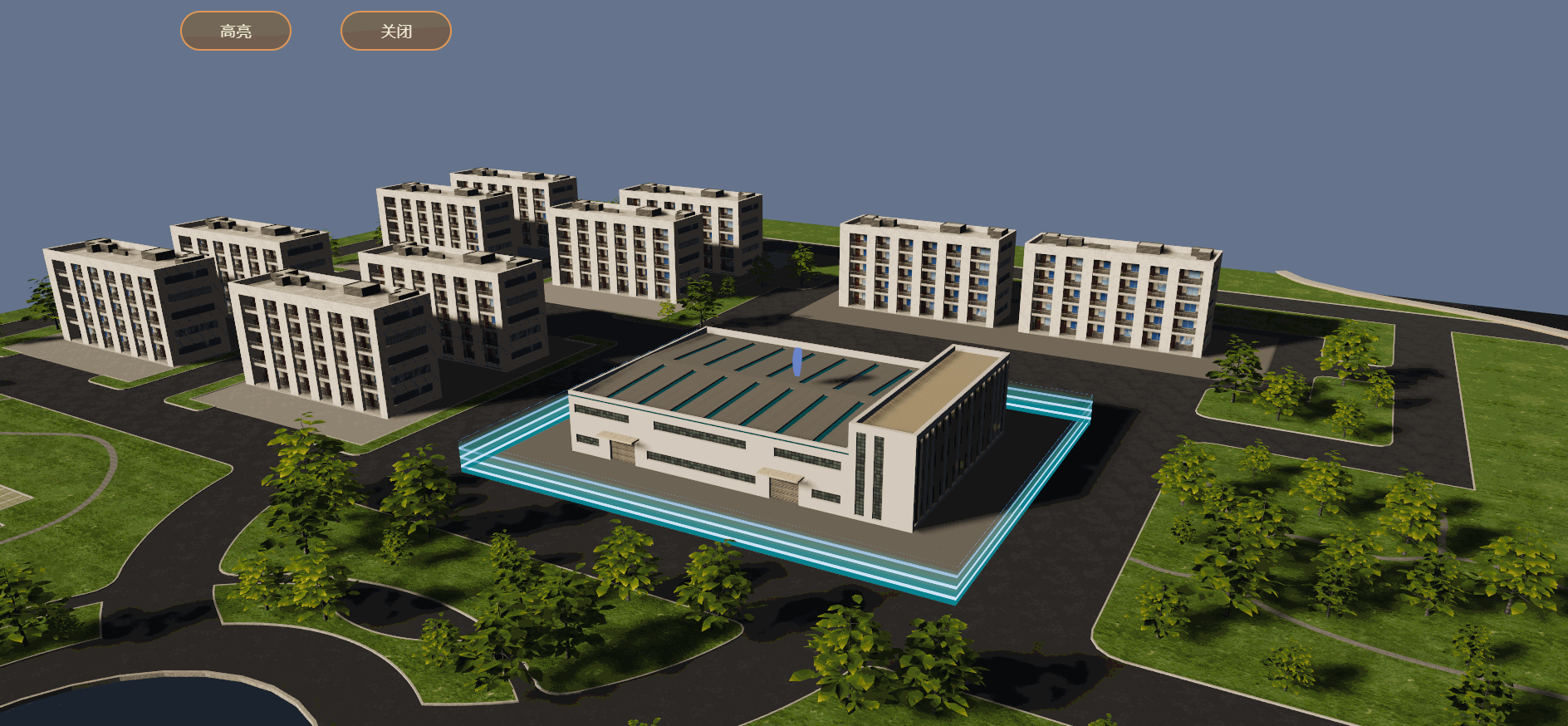
通过二次开发,可以实现启动项目时模型自动高亮,下面我们来看看具体该如何操作。
【温馨提示】请务必使用导入的自定义模型,软件内自带模型不适用于该方法。
1. 选择鲸孪生组件,在右侧“代码”界面中添加脚本。
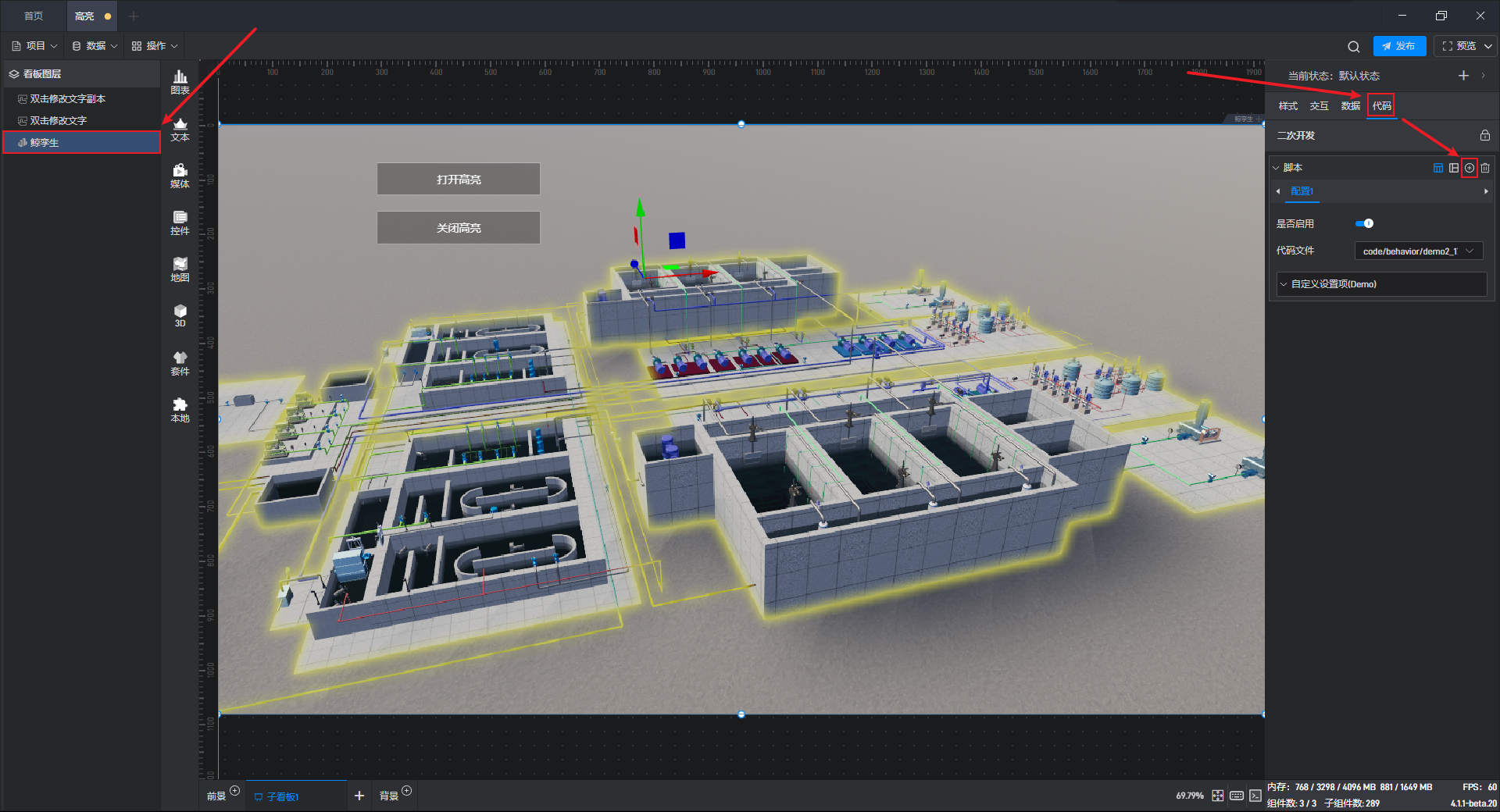
脚本代码示例如下:
class Demo {
// 组件开发教程 https://www.shanhaibi.com/docs/v1/lpm4t547so6rp0vs/
/**
* 生命周期函数
*/
ready() {
this.element.emit("触发高亮");
}
}
export default Demo;2. 在“交互”界面中,依照下图进行设置,其中“目标组件”和“选择物体”对应需要高亮的模型。

最终效果如下图所示:

更多数字孪生可视化干货内容等你发现

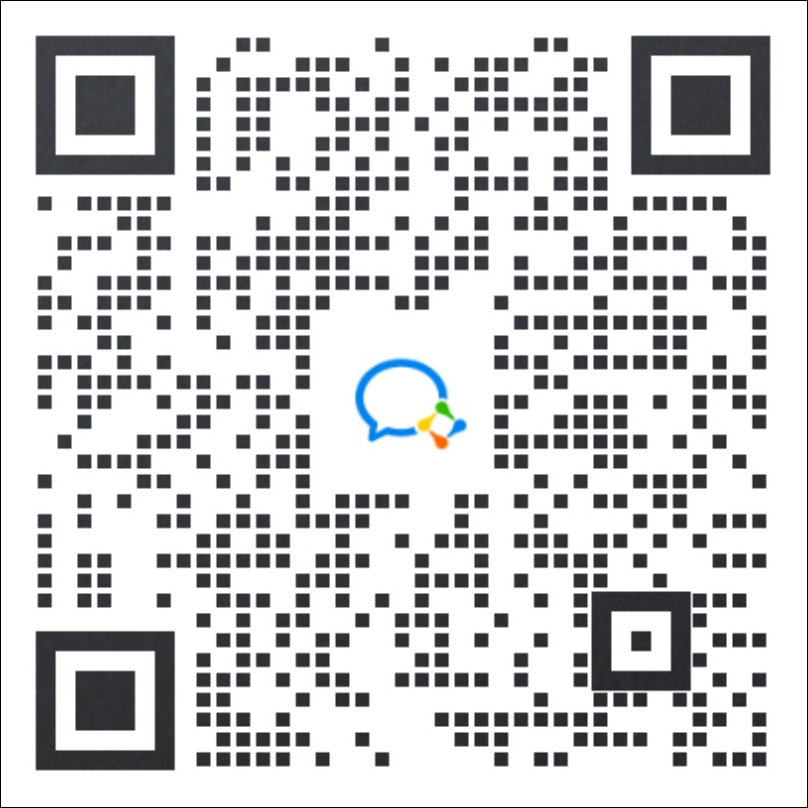
了解更多内容